Amazonアソシエイトプログラムは、申請しても審査が通らないケースがあるようです。
(サイトの構成に自信があるのに、審査が通らないという方は、過去にAmazonで買い物をしたことのあるIDを使って申請してみてください)
そして、ようやく審査を通してめでたくAmazonの商品を紹介できるようになっても利用できるのは申請をした1サイトのみです。
他のサイトでもAmazonの商品を紹介したくても、勝手にはできません。
そこで、もう一つ紹介したいサイトがある場合、Amazonにその都度サイト申請をしなくてはなりません。
この副サイト登録は申し込みフォームから、コメントを入れて送信し、さらに数日後のメールでの返事を待ってやっと審査通過という流れでした。
(副サイトは最大10サイトまで登録できます)
その形式が2017年3月中に、変更になったようです。
そのやり方を紹介してみたいと思います。
2017年3月に変更になったAmazonアソシエイト副サイト登録方法
結論から言いますと、メチャ簡単になりました。
それでは手順を図解していきます。
➀ Amazonアソシエイトにログインします。
そして一番上の「メールアドレス」または「電話番号」の横の▼のプルダウンアイコンにカーソルを合わせます。
そして表れたメニューから下図の赤丸、「アカウントの管理」をクリックします。
➁ 次に下の赤丸「ウェブサイトとモバイルアプリの変更」をクリックします。
ちなみに、以前はその下の項目「ウェブサイト情報の確認」から副サイト登録を行っていました。
➂ 最後に下図の赤丸に、副サイトのトップドメインを入力して「追加」ボタンをクリックして終了です。
Amazonアソシエイトに副サイトが登録されたかを確認する
今度は無事に副サイトが登録されたかどうかを、確認してみましょう。
下図の赤丸「アカウントの管理」をクリックします。
そして、先ほどクリックした「ウェブサイトとモバイルアプリの変更」の下、「ウェブサイト情報の確認」をクリックします。
下図の赤丸です。
そして下図の「登録ウェブサイトURL」の欄にURLが確認できたらオーケーです。
この記事を書いているのは2017年3月29日ですが、今月にたまたまAmazonアソシエイトに副サイトを登録申請をして、3月16日に審査に落ちたというメールを受け取っていました。
今回は出来立てのページ数の少ないサイトから、色々なサイトを一度に申請したのです。
色々を原因をウェブ上の情報から探っていると、「一度に複数のサイトは申請しない方が良い」とか「ページ数の少ない、明らかに未完成のサイトは審査を通れない」という事が解りました。
そこで、少し日を置いてから、先ず1つのサイトを再申請しようと今日、試みたのです。
しかし、申請するページが見つからないのです。
そこで色々と探っていると、上記のように申請方法が変わっていたのです。
そこで今回は、そく登録できるようになっていたので、過去に落ちた複数のサイトもまとめて一度に登録してしまったのでした。
今回も最後までお読み頂きありがとうございました。

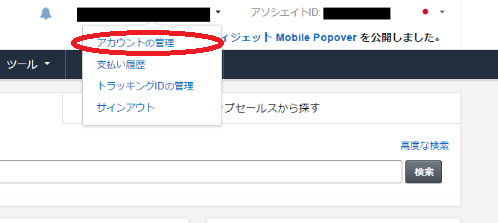
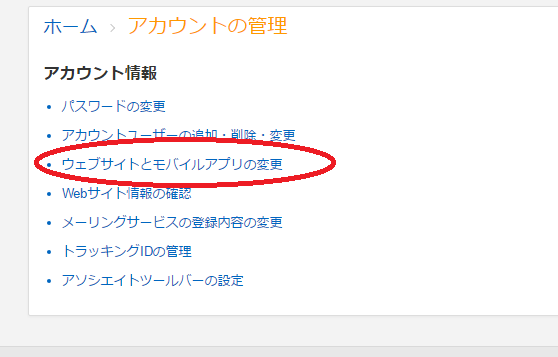
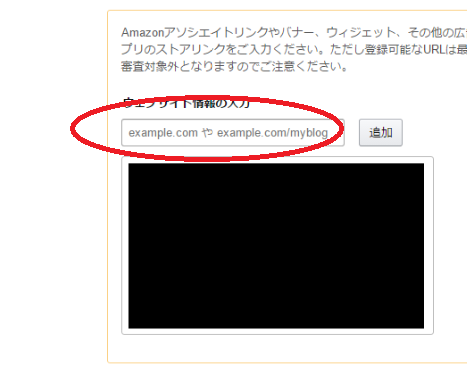
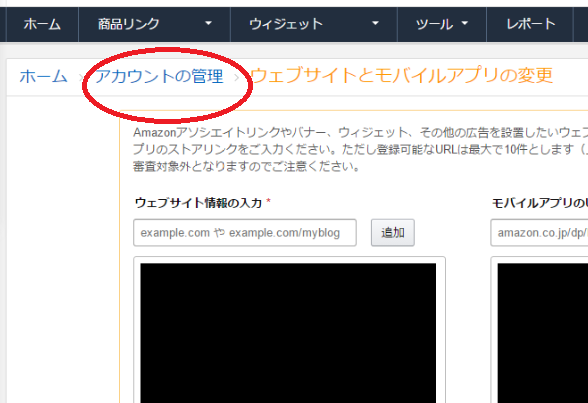
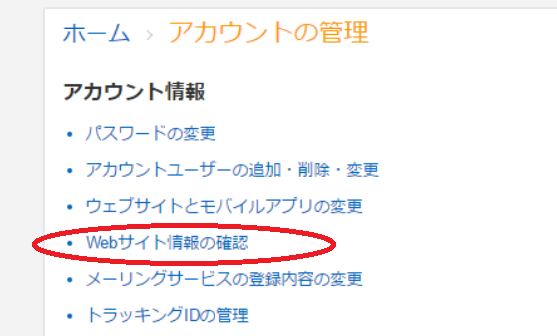


コメント